怎么用Word制作明信片
来源:网络收集 点击: 时间:2024-05-07【导读】:
大家都知道word可以用来编辑文字,但是不知道大家知不知道其实word也可以用来制作明信片呢?那么今天就来教大家如何用word做出一个好看的明信片哦!工具/原料more电脑:windows10Word:2019方法/步骤1/7分步阅读 2/7
2/7
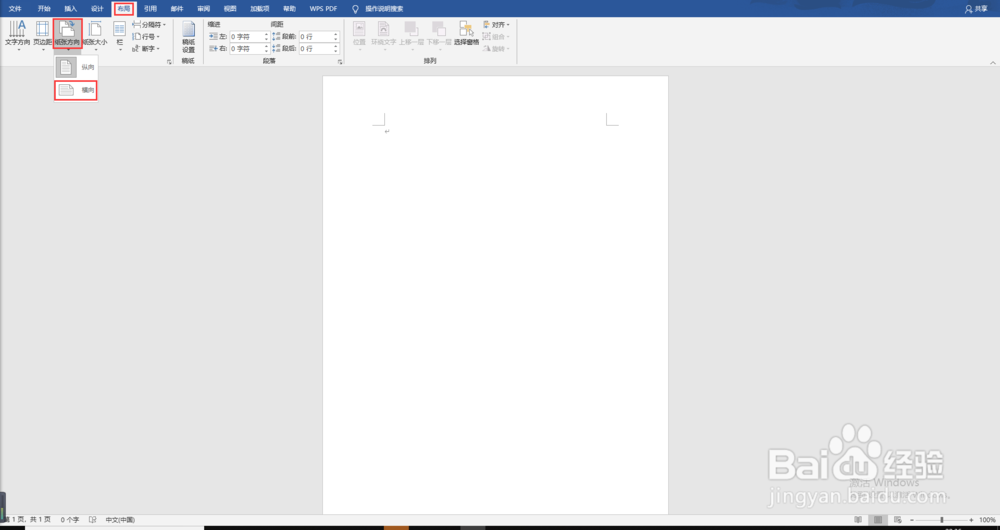
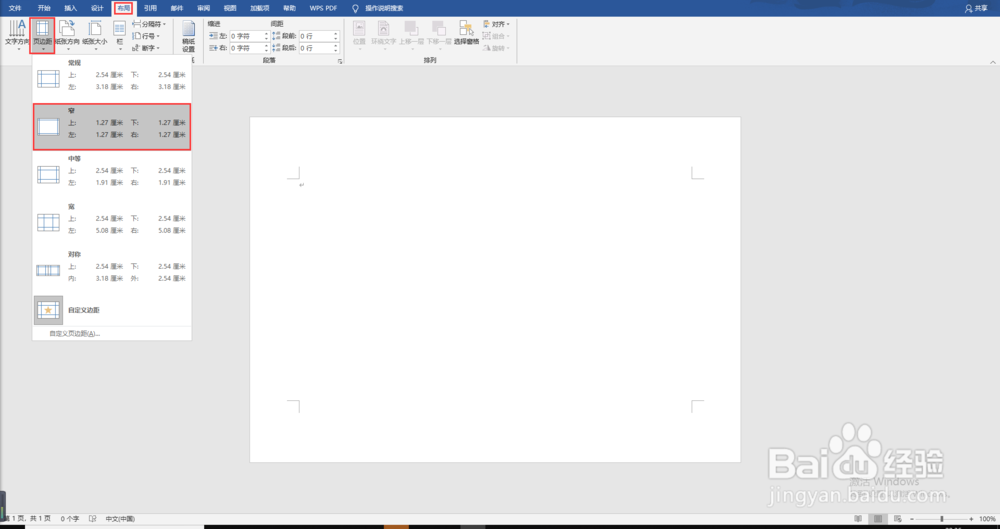 3/7
3/7
 4/7
4/7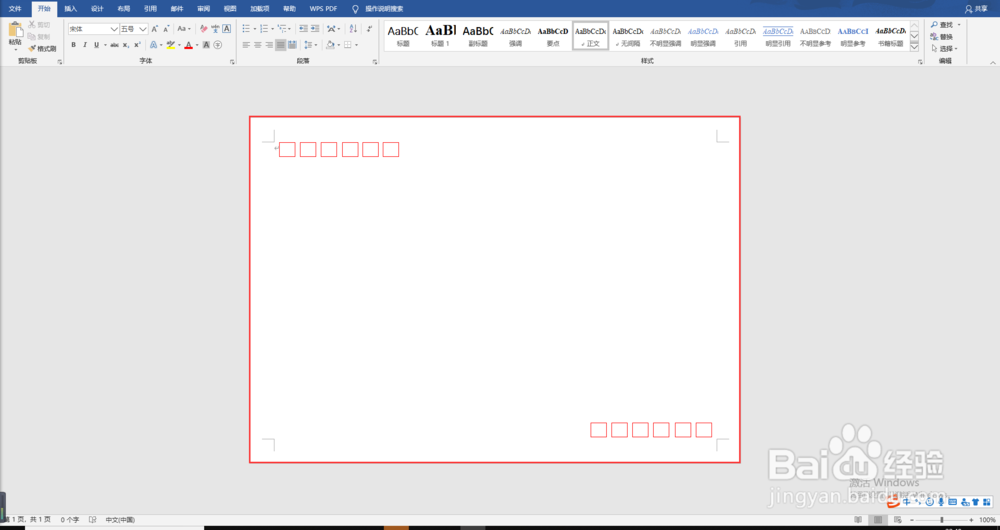 5/7
5/7 6/7
6/7 7/7
7/7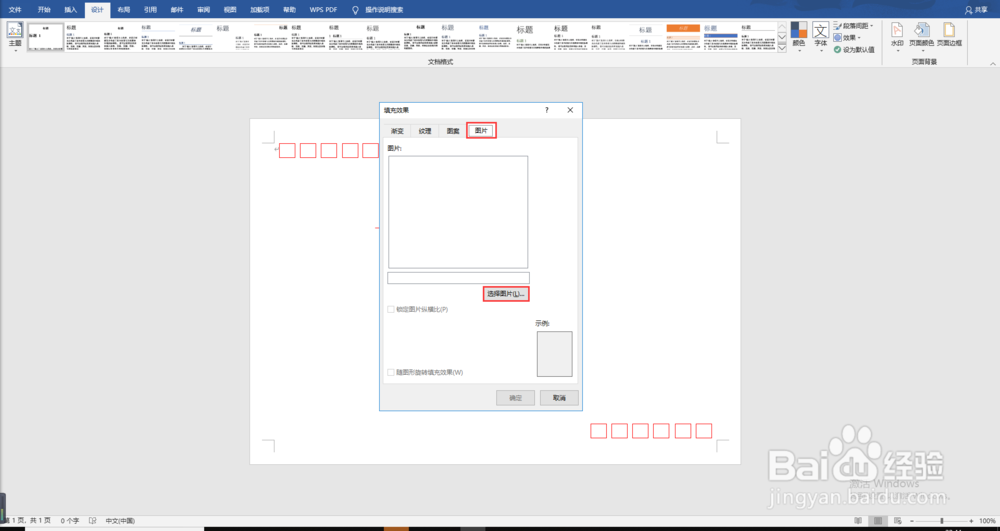
 总结:1/1
总结:1/1
首先,我们找到并打开桌面上的【word】,没有的需要提前下载;
 2/7
2/7我们点击【布局】将【纸张大小】设置为【信封B5】,【纸张方向】设置为【 横向】,【页边距】设置为【窄】;

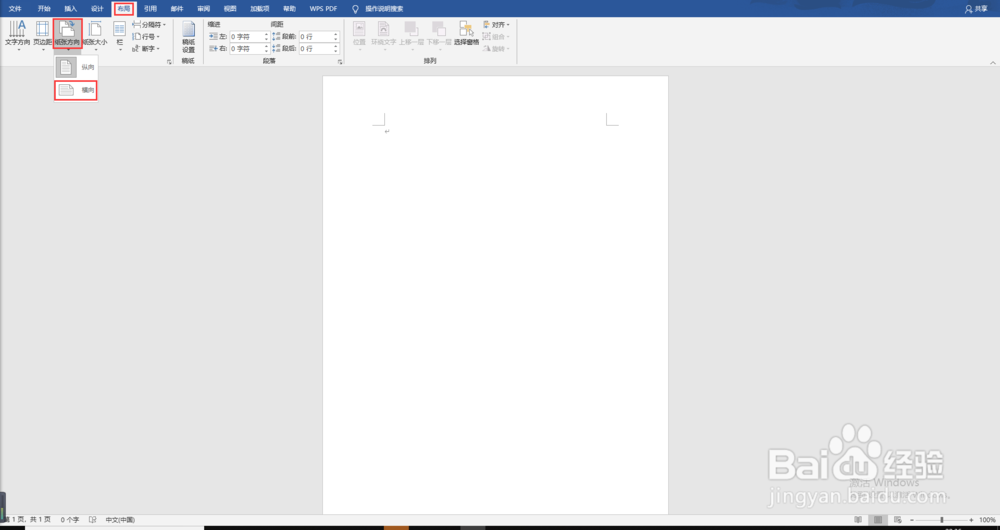
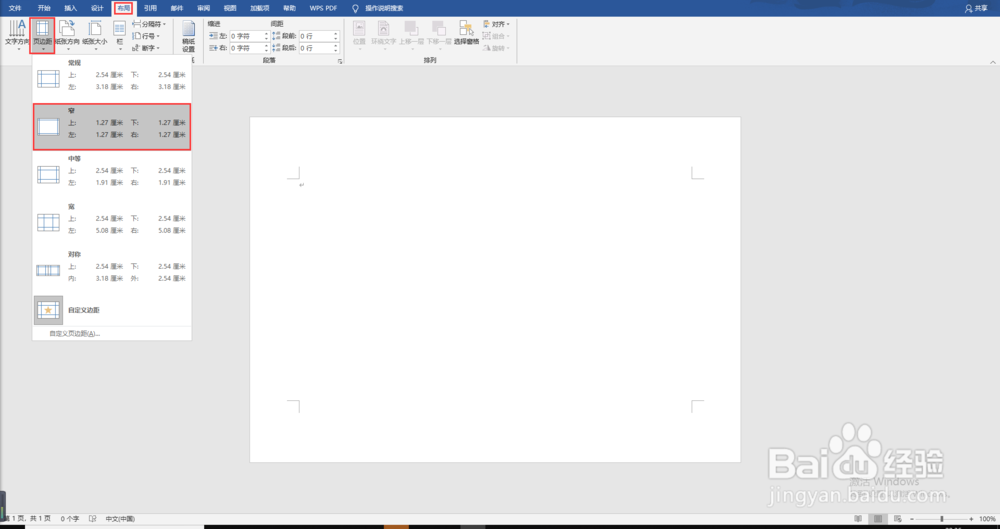 3/7
3/7点击【插入】找到【形状】选择【矩形】在左上角画出一个合适的正方形,将填充设置为【白色】,边框设置为【红色】;

 4/7
4/7我们按【ctrl+c】复制,并连续使用【ctrl+v】粘贴出五个正方形并对其角线 制作出邮政编码框,用同样的方法在右下角设置好邮政编码框;
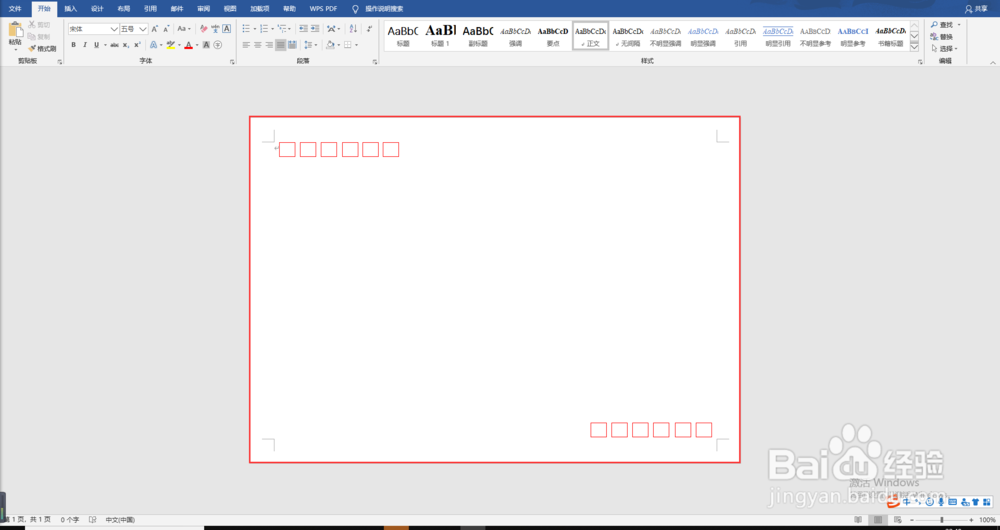 5/7
5/7点击【插入】找到【形状】选择【直线】在中间画出四道直线当做书写区;
 6/7
6/7最后点击【设计】找到【页面颜色】在下拉项里面选择【填充效果】;
 7/7
7/7选择【图片】点击【选择图片】上传在桌面准备好的背景图片后点击【确定】就可以做好一张明信片啦。
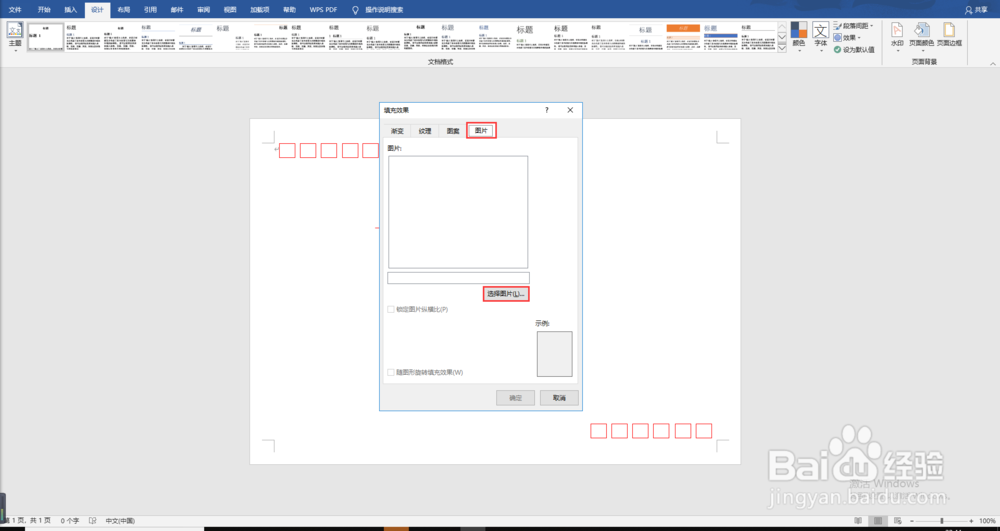
 总结:1/1
总结:1/11、打开excel点击【布局】将纸张大小设为【信封B5】,纸张方向设置为【横向】,页边距设置为【窄】;
2、点击【插入】-【形状】-【矩形】在左上角画出正方形;
3、右击正方形将填充设为【白色】,边框设为【红色】复制出5个形成邮政编码,用同样方式在右下角形成邮政编码;
4、点击【插入】-【形状】-【直线】在中间画出书写区;
5、点击【设计】-【页面颜色】-【填充效果】-【图片】-【选择图片】上传事先准备好的图片即可完成。
注意事项不想上传图片也可以设置【纹理】做代替。
版权声明:
1、本文系转载,版权归原作者所有,旨在传递信息,不代表看本站的观点和立场。
2、本站仅提供信息发布平台,不承担相关法律责任。
3、若侵犯您的版权或隐私,请联系本站管理员删除。
4、文章链接:http://www.1haoku.cn/art_699318.html
上一篇:怎么用卡纸折叠蝴蝶结
下一篇:如何激活宝来锁车响声
 订阅
订阅